Hoe u Bokeh-foto’s kunt maken met uw Android-telefoon


Het onscherpe achtergrondeffect, bekend als bokeh, is een populaire keuze voor mobiele fotografen. Dit effect werd voorheen geassocieerd met DSLR-camera’s en is nu toegankelijk voor de meeste Android-smartphonegebruikers. Deze tutorial laat zien hoe je bokeh-foto’s maakt met Android.
Hoe u Bokeh-foto’s kunt maken met uw Android-telefoon
Bokeh, dat vaak wordt gebruikt om de achtergrondonscherpte bij portretfotografie te beschrijven, zorgt voor een scherpe focus op het onderwerp, terwijl de achtergrond subtiel wordt vervaagd. Deze techniek zorgt ervoor dat de achtergrond minder afleidt, vaak om het onderwerp van een foto te isoleren en de aandacht erop te vestigen.
Om het bokeh-effect met een DSLR-camera te bereiken, manipuleren fotografen drie essentiële factoren: diafragma, brandpuntsafstand en afstand tussen fotograaf en onderwerp.
Bij bokeh op een smartphone wordt daarentegen gebruik gemaakt van computerfotografietechnieken, vanwege de inherente beperkingen van kleine lenzen en sensoren. Veel moderne smartphones zijn voorzien van dubbele of meerdere camera’s die samenwerken om een geringe scherptediepte te simuleren. Deze telefoons gebruiken software-algoritmen om de scène te analyseren en het onderwerp te identificeren, en vervolgens de achtergrond strategisch te vervagen, waardoor een gesimuleerd bokeh-effect ontstaat. Sommige smartphonemodellen maken gebruik van machinaal leren om de scheiding tussen onderwerp en achtergrond te verfijnen.
Gebruik de camera-app van uw smartphone
Veel Android-telefoons worden geleverd met een “Portretmodus” ingebed in hun Camera-app, waardoor je foto’s met bokeh kunt maken.
Als je een smartphone hebt van een van de grote merken, zoals Google of Samsung, dan heb je waarschijnlijk deze mogelijkheid. Voor deze zelfstudie laten we zien hoe u een bokeh-foto maakt met een Pixel-telefoon.
Open de Camera-app op je telefoon en schakel onderaan naar Portret . Kadreer uw onderwerp in het midden van de compositie en tik erop om aan te geven dat dit de focus moet zijn. Volg eventueel de aanwijzingen die op het scherm verschijnen, zoals dichter bij het onderwerp gaan staan of een omgeving zoeken met betere verlichting.
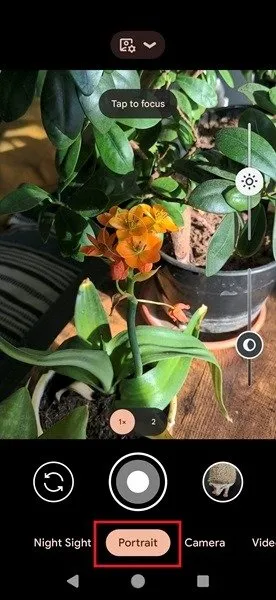
Nadat u uw opname zorgvuldig heeft samengesteld, drukt u op de grote ontspanknop aan de onderkant van de camera om uw foto te maken. U zou de resultaten onmiddellijk moeten kunnen bekijken.
We moeten er rekening mee houden dat je bij sommige telefoons de portretmodus kunt gebruiken om selfies met bokeh te maken. Niet alle modellen hebben die optie echter. Als dat bij uw telefoon niet het geval is, moet u weten dat u selfies kunt maken met de hoofdcamera van uw telefoon . Dit vereist een beetje vaardigheid, maar het is niet moeilijk om te doen.

Hoe u het Bokeh-effect kunt toepassen op bestaande Android-foto’s
Als je een oudere foto hebt die er beter uit zou kunnen zien door bokeh toe te voegen, kun je het effect achteraf toevoegen. U kunt dat doen met de Google Foto’s-app, een vooraf geïnstalleerde app op de meeste Android-telefoons.
Google Foto’s kan elke foto die u met de camera van uw telefoon maakt automatisch naar de app uploaden als u deze optie heeft ingeschakeld. Als dit niet het geval is, kunt u de afbeelding handmatig uploaden om bokeh op toe te passen.
Nadat je de foto hebt geopend, tik je onderaan op Bewerken .
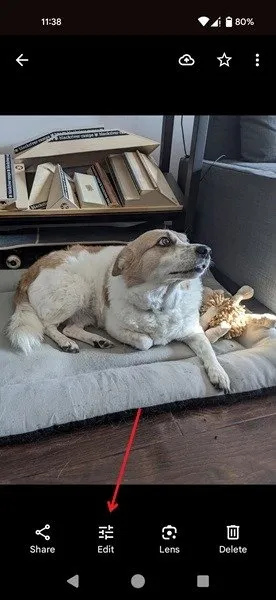
Veeg met uw vinger naar rechts in het optiemenu totdat u Extra vindt .
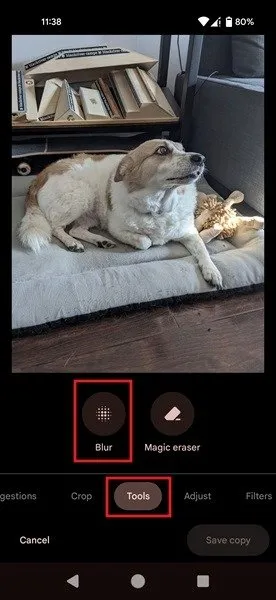
Selecteer Vervagen . Tik op de plek waar u het brandpunt van de afbeelding wilt hebben en stel vervolgens de gewenste hoeveelheid Vervaging of Diepte in .
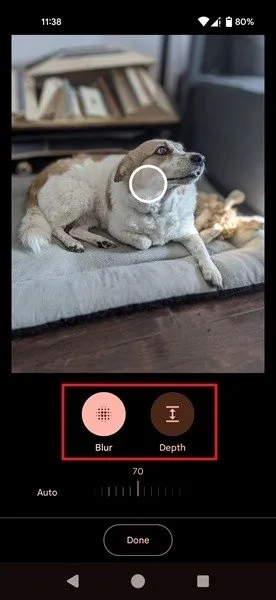
U kunt ook het bokeh-effect dat op een afbeelding is toegepast, omkeren met behulp van de optie Kleurfocus (wordt alleen weergegeven voor afbeeldingen in de portretmodus ).
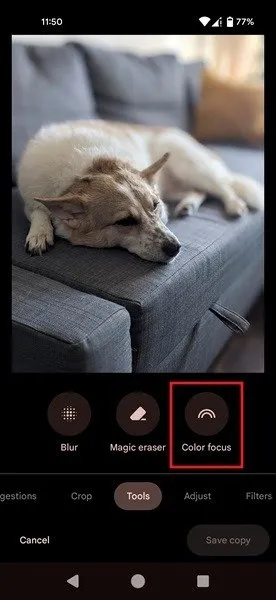
Hoe u het Bokeh-effect kunt toepassen met een app van derden
Als je geen Google Foto’s op je telefoon hebt of liever een andere app gebruikt, zijn er in de Play Store diverse andere mogelijkheden. U kunt bijvoorbeeld Auto Blur: Blur Background gebruiken , waarmee de achtergrond in uw foto’s automatisch wordt vervaagd.

Er zijn ook meerdere vervagingseffecten om uit te kiezen voor een nog opvallender uiterlijk.
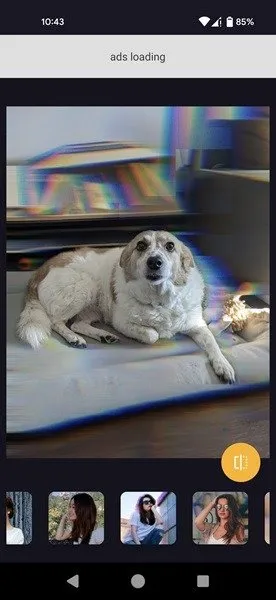
Met de app kunt u het brandpunt van uw afbeelding wijzigen en het vervagingsniveau aanpassen.

De resultaten zijn niet altijd supernauwkeurig, maar voor gewone foto’s is dit meer dan voldoende.
Er zijn veel andere apps die u kunnen helpen een bokeh-effect aan uw afbeeldingen toe te voegen, waaronder Snapseed of PhotoDirector . Probeer deze ook eens.
Vergeet na het maken van uw foto niet uw creatie veilig te stellen. In dit artikel leest u hoe u foto’s op Android van een watermerk kunt voorzien.
Afbeelding tegoed: Unsplash . Alle schermafbeeldingen door Alexandra Arici.



Geef een reactie